الدليل النهائي: كيفية حفظ الصور من بنترست
هل سبق لك أن عثرت على صورة جذابة على بنترست وتمنيت أن تتمكن من حفظها لتلهمك؟ بفضل وجود أكثر من 445 مليون مستخدم نشط شهريًا على بنترست حتى سبتمبر 2022، تعتبر المنصة كنزًا من المتع البصرية.
بالإضافة إلى مجرد تثبيت الصور على لوحاتك، يمكنك تحميل هذه الصور إلى هاتفك الآيفون أو الأندرويد أو حاسوبك. في هذا الدليل، سنكشف عن مهارة بسيطة وأساسية وهي حفظ صور بنترست للاستمتاع بها دون اتصال بالإنترنت. سواء كنت من عشاق الآيفون أو من محبي الأندرويد أو من محبي الكمبيوتر، فنحن نوفر لك كل ما تحتاجه.
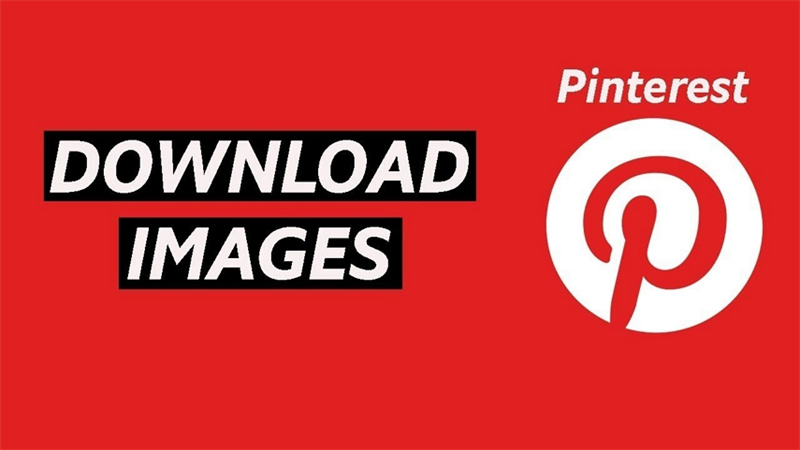
الجزء الأول. تحميل الصور من بنترست للكمبيوتر/ جهاز ماك
تحميل الصور من بنترست على جهاز الكمبيوتر أو جهاز ماك أمر سهل، وهناك طريقتين بسيطتين لإنجاز المهمة.
الطريقة الأولى، وغالبًا ما تكون الأبسط، هي عملية من خطوة واحدة متاحة لبعض الصور. ابحث عن الصورة التي ترغب في العثور عليها على Pinterest، انقر فوق أيقونة النقاط الثلاثة المجاورة لها، وتحقق مما إذا كانت خيار "تحميل الصورة" متاحًا. إذا كان الخيار متاحًا، حدده، وستتم حفظ الصورة تلقائيًا على جهازك. إذا كنت تستخدم تطبيق Pinterest، ستحصل على مربع حوار "حفظ كـ" بعد النقر على خيار "تحميل الصورة".
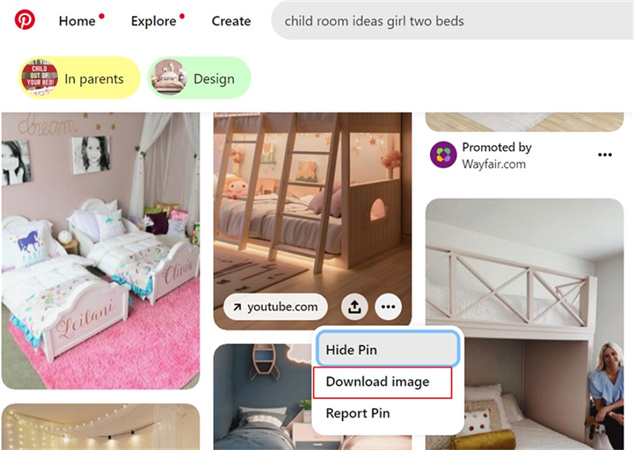
بالنسبة للصور التي لا تحتوي على خيار تحميل مباشر على موقع بنترست، اتبع الخطوات التالية:
- 1. قم بتسجيل الدخول إلى حسابك على بنترست. إذا لم يكن لديك حساب، فقم بإنشاء حساب أولاً.
- 2. ابحث عن الصورة التي ترغب في حظفها، انقر بزر الماوس الأيمن عليها، واختر "حفظ الصورة كـ..." من القائمة المنسدلة.
- 3. حدد مسار المجلد الذي ترغب في حفظ الصورة فيه وانقر على "حفظ".
- 4. تأكد من أن ملفات بنترست المحفوظة موجودة في المكان الصحيح، سواء كان ذلك في مجلد قياسي أو في مجلد الصور.
الجزء الثاني. تحميل الصور من بنترست على نظام الأندرويد.
تعد عملية تحميل صور بنترست على نظام أندرويد أمرًا سهلاً باستخدام هذه الخطوات البسيطة باستخدام تطبيق بنترست للهواتف المحمولة. أولاً، تأكد من أنك قد قمت بتثبيت التطبيق وتسجيل الدخول. بمجرد أن تكون قد فعلت ذلك، اتبع هذه التعليمات البسيطة:
- افتح تطبيق بنترست: قم بتشغيل تطبيق بنترستعلى هاتف الأندرويد.
- البحث والاختيار: في مربع البحث، ابحث عن الصورة التي ترغب في تنزليها. تصفح النتائج واختر الصورة التي ترغب في تحميلها.
- اضغط على ثلاث نقاط: بمجرد اختيارك للصورة، ابحث عن أيقونة الثلاث نقاط واضغط عليها في الزاوية العليا اليسرى من شاشة هاتفك المحمول.
- تحميل الصورة: ستظهر قائمة؛ من هناك، حدد "تحميل الصورة".
- نافذة طلب الإذن: سيطلب بنترست إذنًا للوصول إلى معرض الصور على جهازك. اضغط على "السماح" لحفظ الصورة تلقائيًا في معرض صور هاتفك.
- رسالة التأكيد: بعد اكتمال التحميل، ستظهر رسالة تأكيد في الجزء العلوي من شاشتك، لإعلامك بأن الصورة تم حفظها بنجاح.
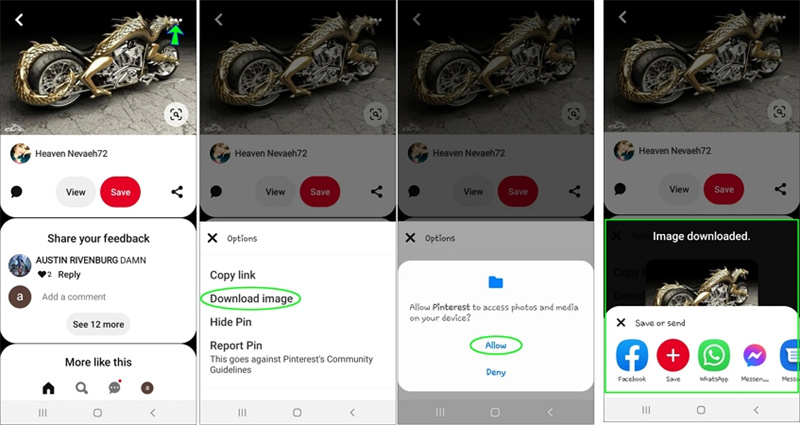
لإعداد الإذن يدويًا، انتقل إلى الإعدادات > التطبيقات، اختر بنترست، افتح الأذونات، اضغط على "الملفات ووسائط"، وقم بتفعيل "السماح بالوصول إلى الوسائط فقط". الآن أنت جاهز لتحميل وحفظ صور بنترست المفضلة لديك بسهولة على هاتفك الأندرويد!
الجزء الثالث. حفظ الصور من بنترست على الآيفون.
لتحميل الصور من بنترست للايفون، اتبع هذه الخطوات البسيطة:
- 1. افتح تطبيق بنترست على الآيفون وابحث عن الصورة التي ترغب في تحميلها.
- 2. بمجرد أن تكون قد عثرت على الصورة المرغوبة، انقر فوقها لفتحها.
- 3. ابحث عن أيقونة النقاط الثلاثة في الزاوية العلوية اليمنى من شاشتك واضغط عليها.
- 4. ستظهر قائمة منبثقة؛ اختر "تحميل الصورة" من الخيارات.
- 5. إذا واجهتك خطأ في الإذن، انتقل إلى إعدادات الآيفون، حدد "الخصوصية"، ثم اضغط على "الصور"، واختر Pinterest.
- 6. قم بمنح الإذن للوصول إلى صورك عن طريق اختيار "جميع الصور."
- 7. الآن، عد إلى بنترست وكرر الخطوات السابقة لتحميل الصورة بنجاح.
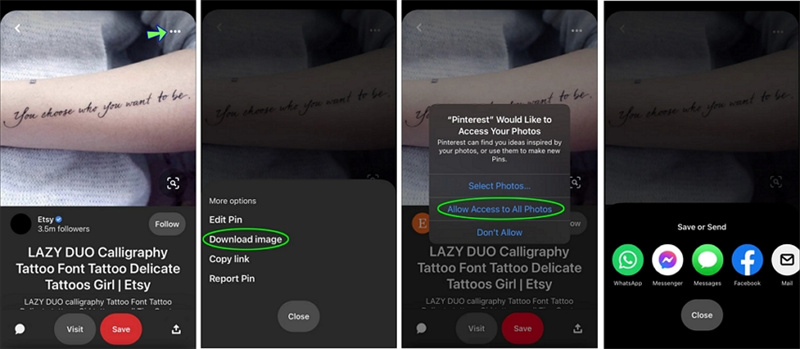
من خلال اتباع هذه الخطوات السهلة، يمكنك حفظ الصور من بنترست بسهولة مباشرة على الآيفون والوصول إليها في أي وقت تشاء.
الجزء الرابع. نصائح احترافية: تحميل مقاطع فيديو وصور بنترست بشكل مُجمع.
هل سئمت من متاعب حفظ مقاطع الفيديو والصور على بنترست واحدة تلو الأخرى ؟ لا تخف، لدينا نصيحة احترافية لك! نقدم لكم HitPaw Video Converter، الأداة النهائية لتحميل مقاطع الفيديو والصور من مواقع متعددة، بما في ذلك Pinterest، YouTube، Facebook، Twitter، والمزيد. هذا البرنامج القوي يسمح لك بتحميل ليس فقط مقاطع الفيديو ولكن أيضًا الصور المصغرة والترجمات، مما يجعل تجربة التحميل سهلة وفعالة.
مميزات برنامج HitPaw Video Converter:
- يدعم برنامج HitPaw Video Converter التحميل من أكثر من 10,000 موقع شهير، مما يضمن لك أن تتمكن من الحصول على المحتوى المفضل لديك من مختلف البلاطفورمات مثل Pinterest، YouTube، Bilibili، SoundCloud، Facebook، Amazon، و Instagram.
- استمتع بمشاهدة مقاطع الفيديو بأفضل جودة ممكنة! يسمح برنامج HitPaw Video Converter لك بتحميل مقاطع الفيديو بدقة تصل إلى 8K وحفظ الصور بدقة تصل إلى 1280 × 720، مما يضمن تجربة مشاهدة واضحة ونقية.
- قم بتحميل الترجمات وصور الغلاف مع مقاطع الفيديو بشكل مجمع.
- استخرج الصوت من الفيديو مباشرةً.
- تحويل الفيديو والصوت ودي في دي والصور إلى تنسيق مختلف دون فقدان الجودة
الآن، دعنا نتعمق في دليل بسيط خطوة بخطوة حول كيفية استخدام HitPaw Video Converter لتحميل مقاطع الفيديو والصور المُجمعة على Pinterest.
دليل لتحميل مقاطع الفيديو والصور من بنترست باستخدام برنامج HitPaw Video Converter:
الخطوة 1: قم بتحميل برنامج HitPaw Video Converter مجانًا على جهاز كمبيوتر أو جهاز ماك.
الخطوة 2: افتح موقع بنترست على متصفح وابحث عن الصور/مقاطع الفيديو التي ترغب في تحميلها. انسخ الرابط من شريط عنوان المتصفح.

الخطوة 3: الآن، افتح برنامج HitPaw Video Converter وانتقل إلى زر التحميل. انقر فوق "لصق الرابط"، سيقوم بلصق الرابط المنسوخ تلقائيًا وبدء تحليل الرابط. هنا، يمكنك لصق العديد من الروابط حسب الحاجة لتنزليها بشكل مُجمع.

الخطوة 4: بعد الانتهاء من التحليل، يمكنك اختيار التنسيق المطلوب للفيديو وأيضًا تحميل صورة مصغرة.

الخطوة 5: انقر على زر التحميل لبدء تحميل الفيديو والصور. بعد الانتهاء، يمكنك الوصول إلى الصور التي تم تحميلها من علامة "الملفات المُنزلة".

الخُلاصة
تعلم كيفية حفظ الصور من بنترست على هاتفك الذكي (الآيفون أو الأندرويد) أو جهاز الكمبيوتر يفتح أمامك عالمًا من الإمكانيات الإبداعية دون عناء التقاط لقطات الشاشة باستمرار. من خلال اتباع الخطوات البسيطة المذكورة أعلاه، يمكنك بسهولة تحميل صور واضحة وعالية الجودة من بنترست.
للحصول على حل فعال ومتعدد الاستخدامات، اعتبر تجربة برنامج HitPaw Video Converter. هذه الأداة النهائية لا تساعد فقط في تحميل مقاطع الفيديو، ولكنها تتيح لك أيضًا الحصول على الصور من مواقع متعددة، بما في ذلك بنترست. قم بتعزيز تجربة إنشاء محتواك مع برنامج HitPaw Video Converter، مما يجعل عملية جمع المصادر البصرية الملهمة لمشاريعك تجربة سلسة وممتعة.







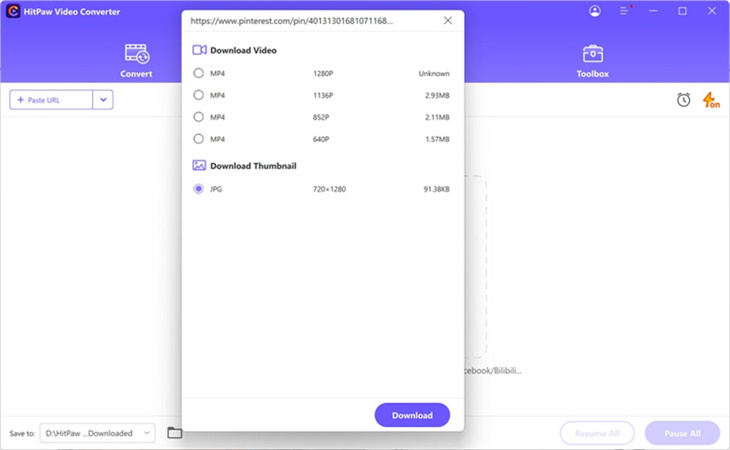
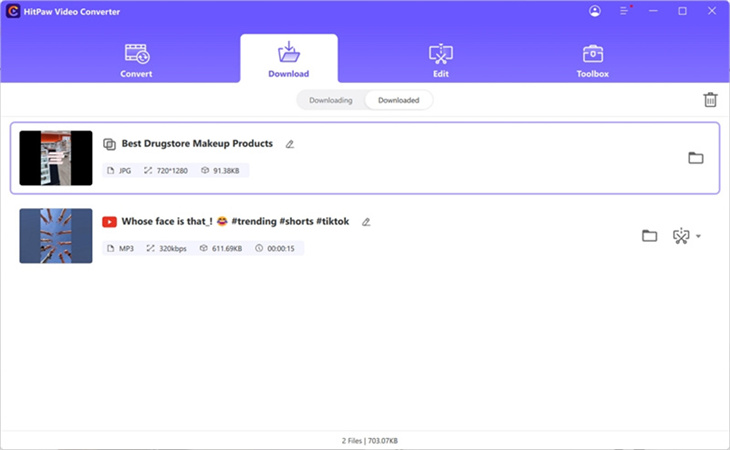

 HitPaw Photo Object Remover
HitPaw Photo Object Remover HitPaw FotorPea
HitPaw FotorPea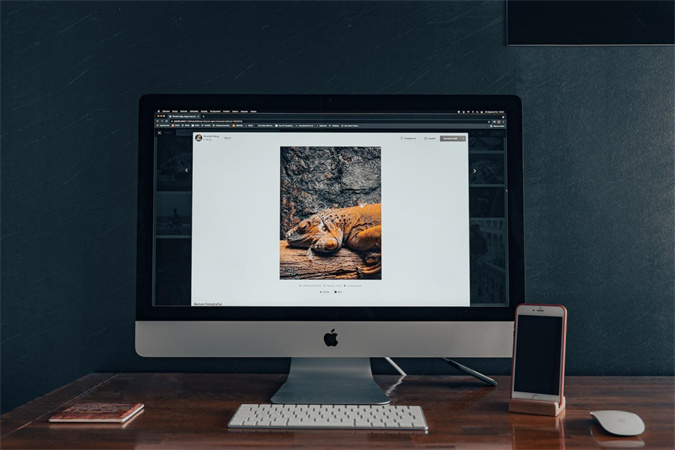




شارك هذه المقالة:
حدد تقييم المنتج:
محمد أمين
محرر HitPaw
أعمل بالقطعة منذ أكثر من خمس سنوات. دائمًا ما يثير إعجابي عندما أجد أشياء جديدة وأحدث المعارف. أعتقد أن الحياة لا حدود لها لكني لا أعرف حدودًا.
عرض كل المقالاتاترك تعليقا
إنشاء التعليقات الخاص بك لمقالات HitPaw